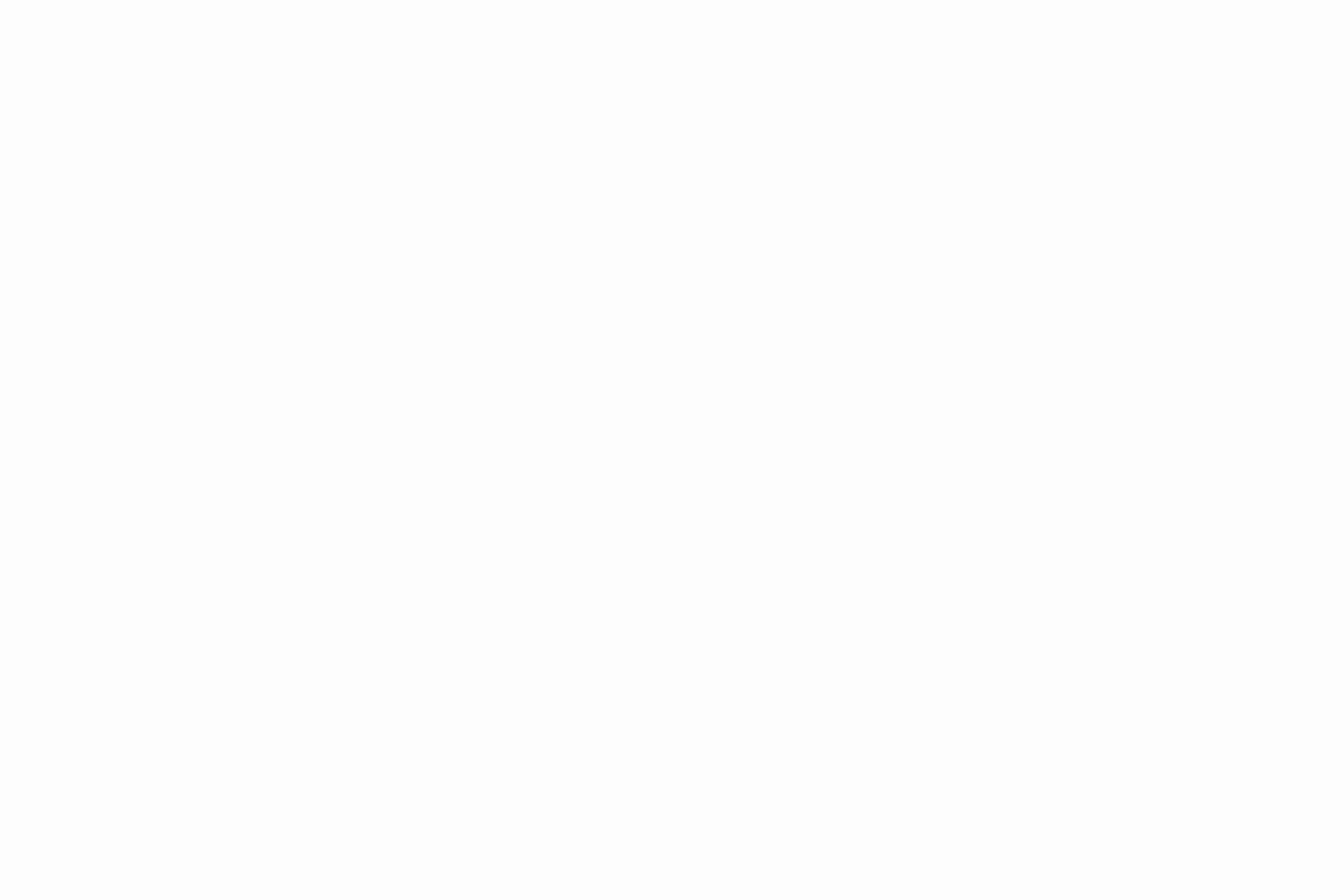Word belgelerini birleştirmek zordur.
Eski kopyala-yapıştır yöntemini denemiş olabilirsiniz, bu yöntem sorun çıkmadıkça kullanışlı görünebilir. Yorumların ve önerilerin aktarılmadığını fark ettiniz mi? Düzenli düzeninizin bozulduğunu hayal edin. Canınızı yakar, değil mi?
Biçimlendirme ve resimlerle ilgili sık sık yaşanan karışıklıkları da unutmayalım. Bu, herkesi sinirlendirmek için yeterlidir.
Ancak endişelenmeyin, günlük iş hayatınızı kolaylaştırmak için denenmiş ve test edilmiş yöntemlerle size destek oluyoruz.
Bu kılavuzda, Word belgelerini sorunsuz bir şekilde tek bir düzenli dosyada birleştirmeyi tartışacağız. Hadi başlayalım.
⏰ 60 Saniyelik Özet
- Word belgelerini birleştirmek, belge yönetimini ve düzenlemeyi kolaylaştırır
- Avantajları arasında paylaşımın basitleştirilmesi, düzenin korunması, zaman tasarrufu ve depolamanın optimize edilmesi yer alır
- Belge sürümlerini birleştirmek, Gözden Geçir sekmesindeki Karşılaştır fonksiyonu kullanılarak yapılabilir
- Word'ün sınırlamaları arasında yetersiz işbirliği özellikleri, yerel depolamaya bağımlılık, tutarsız biçimlendirme ve daha yüksek maliyetler sayılabilir
- Yaygın sorunları gidermek için biçimlendirme, uyumluluk ve görüntü görüntüleme sorunlarının çözülmesi gerekir
- ClickUp, merkezi belge yönetimi, entegre görev yönetimi ve gerçek zamanlı işbirliği özellikleriyle modern bir alternatif sunar
Microsoft Word belgelerini neden birleştirmelisiniz?
Çoğu kuruluş , belge yönetim sürecini kolaylaştırmak için belgeleri birleştirir. Kişisel kullanım, okul ödevleri veya profesyonel görevler için olsun, birden çok Microsoft Word belgesini birleştirmek daha düzenli olmanızı sağlar. İşte sunduğu avantajlar:
- Paylaşımı basitleştirir: Birden fazla Word belgesini tek bir belge olarak birleştirdiğinizde, paylaşım çok kolay hale gelir. Birkaç dosya arasında gidip gelmek yerine, tek bir kapsamlı belge ile çalışabilirsiniz. Bu özellik, ortak projeler, raporlar veya bilgileri kolay erişim için bir araya getirmeniz gerektiğinde özellikle kullanışlıdır.
- Düzenli kalmanıza yardımcı olur: Belgelerin birden çok sürümünü takip etmek kafa karıştırıcı olabilir. Bunları tek bir dosyada birleştirerek, hem dijital hem de zihinsel olarak temiz ve düzenli bir çalışma alanı elde edebilirsiniz. Böylece, ilgili tüm içerikler tek bir yerde bulunur ve gezinme ve yönetme işlemleri kolaylaşır.
- Meşgul profesyoneller için zaman tasarrufu: Birden fazla dosya arasında geçiş yapmak bilgisayarınızı ve iş akışınızı yavaşlatır. Belgeleri birleştirerek, farklı dosyaları tekrar tekrar açıp kapatma ihtiyacını ortadan kaldırırsınız. Bu, belge yönetimi için harcanan zamanı önemli ölçüde azaltır.
- Cihazlarınızda depolama alanını optimize eder: Çok sayıda tekil dosya depolamak, cihazınızda depolama alanını kaplar. Belgeleri birleştirerek alan kazanabilir, sisteminizi daha verimli ve düzenli hale getirebilirsiniz. Bu, büyük dosyalarla veya sınırlı depolama kapasitesiyle çalışıyorsanız özellikle yararlıdır.
Word belgelerini birleştirme adımları
Word belgelerini birleştirmeyi gösteren basit, adım adım kılavuz:
1. Microsoft Word'ü başlatın ve ilk belgeyi açın
Microsoft Word dosyalarını açarak başlayın. Birleştirilmiş dosyanızda ilk olarak görünmesini istediğiniz belgeyi seçin ve açın.
2. Ekle sekmesini kullanın

Üst araç çubuğundaki "Ekle" sekmesine tıklayın. Burada belgenize farklı öğeler ekleyebilirsiniz.
3. Dosyadan metin ekleme
"Metin" bölümündeki "Nesne" düğmesinin yanındaki küçük siyah oku tıklayın. Açılır menüden "Dosyadan Metin" seçeneğini seçin.

4. Belgelerinizi seçin ve ekleyin

Bir Dosya Gezgini penceresi açılacaktır. Birleştirmek istediğiniz diğer Word belgesine gidin. Seçin ve "Ekle"yi tıklayın. Yeni metni eklemeden önce, imlecinizin belgede görünmesini istediğiniz noktada olduğundan emin olun.
5. Birleştirilen belgeyi inceleyin ve düzenleyin
Word metni içe aktardıktan sonra, belgenin her şeyin doğru siparişte ve biçimlendirmenin beklendiği gibi olduğundan emin olmak için inceleyin. Word öncelikle metni birleştirir, bu nedenle resimlerin ve özel biçimlendirmenin manuel olarak ayarlanması gerekebilir.
Aynı Word Belgesinin İki Sürümünü Birleştirme
Aynı belgenin iki sürümünü birleştirmeniz gerekiyorsa (örneğin, farklı takım üyelerinin düzeltmelerini birleştirmek veya geri bildirimlere göre bir belgeyi güncellemek için), Microsoft Word'ün yerleşik özelliklerini kullanarak sorunsuz ve doğru bir birleştirme gerçekleştirmek için bu ayrıntılı adımları izleyin.
1. Yeni bir belge oluşturun
Microsoft Word'ü açın ve yeni bir boş belge oluşturun. Bu, birleştirilmiş nihai belgeniz olacaktır.
2. Gözden Geçir sekmesine erişin
Word'ün üst menüsündeki "İnceleme" sekmesine tıklayın. Bu sekme, belge revizyonlarını ve karşılaştırmalarını yönetmek için araçlar içerir.
3. Karşılaştırma fonksiyonunu kullanın
"Gözden Geçir" sekmesinde, "Karşılaştır" grubunu bulun. "Karşılaştır" seçeneğine tıklayın ve açılır menüden "Birleştir..." seçeneğini seçin.
4. Belgeleri birleştirme iletişim kutusunu yapılandırma

"Belgeleri Birleştir" iletişim kutusunda, "Orijinal belge" ve "Düzeltilmiş belge" seçeneklerini göreceksiniz. Birleştirmek istediğiniz belgeleri açılır menülerden seçin. Düzeltmelerin nasıl görüneceğini de ayarlayabilirsiniz, bu da değişiklikleri gözden geçirmeyi kolaylaştırır.
5. Birleştirilen belgeyi kaydedin
Belgelerinizi ve tercihlerinizi ayarladıktan sonra "Tamam"ı tıklayın. Word, iki belgeyi yeni boş belgenize birleştirir ve ayarlarınıza göre farklılıkları ve düzeltmeleri vurgular.
Yeni birleştirilen Word belgesini cihazınıza kaydettiğinizden emin olun. Bunun için "Dosya" > "Farklı Kaydet" seçeneğine gidin ve istediğiniz konumu ve biçimi seçin.
Ayrıca okuyun: İşinizi optimize etmek için 25 Microsoft Word ipucu
Word belgelerini birleştirmek için Microsoft'u kullanmanın sınırlamaları
Belge oluşturma ve düzenleme için uzun süredir favori olan Microsoft Word, verimliliğinizi engelleyebilecek bazı sınırlamalara sahiptir. Bunlar arasında şunlar yer alır:
- Sınırlı işbirliği özellikleri: Microsoft Word, özellikle masaüstü sürümünde, gerçek zamanlı işbirliği ile pek tanınmaz. Sıkı bir teslim tarihi olan bir proje ekibi, önemli bir rapor için Word belgesi kullanıyorsa, Word işbirliğine dayalı düzenlemeyi desteklemediğinden, tüm ekip üyeleri belgeyi düzenlemek için sırasını beklemek zorunda kalır. Bu, belgenin birden çok sürümünün oluşturulmasına neden olur ve takım en güncel Word belgesinin hangisi olduğundan emin olamaz. Bu durum, hayal kırıklığının yanı sıra çatışmalara ve potansiyel yeniden çalışmalara da neden olabilir
- Cihaz depolamasına bağımlılık: Word belgeleri genellikle yerel olarak depolanır. Bu nedenle, önemli bir belgeyi yalnızca dizüstü bilgisayarınıza kaydederseniz ve dizüstü bilgisayarınız arızalanır veya çalınırsa, başka bir yerde yedekleme yoksa tüm işiniz kaybolur. Bu, zaman çizelgenizi geciktirmekle kalmaz, aynı zamanda veri güvenliği riskleri de yaratır, özellikle belge hassas bilgiler içeriyorsa
- Platformlar arasında tutarsız biçim: Kullanıcılar, Word belgelerini farklı cihazlarda veya yazılım sürümlerinde açtıklarında genellikle biçim değişiklikleriyle karşılaşırlar. Özel yazı tipleri ve düzen ile güzelce biçimlendirilmiş bir Word belgesi, başka bir kişinin cihazında kötü biçimlendirilmiş görüntülenebilir. Bu durum bir müşterinin başına gelirse, profesyonel imajınızı olumsuz etkileyebilir
- Daha yüksek maliyetler: Microsoft Word birçok özelliğe sahip olsa da, maliyeti (tek başına satın alındığında veya Microsoft 365 aboneliği ile birlikte) serbest çalışanlar ve küçük işletmeler için yüksek olabilir. Benzer veya daha iyi özelliklere sahip, daha uygun fiyatlı alternatifler bulabilirsiniz
- Modern iş akışı araçlarıyla zayıf entegrasyon: Microsoft Word, günümüzün dinamik proje yönetimi ve iletişim araçlarıyla entegre olmakta zorlanmaktadır. İçerik için Word belgeleri kullanırken diğer her şey için modern bir proje yönetimi aracı kullanıyorsanız, bu iki sistem entegre olmadığından her ikisini de manuel olarak güncellemeniz gerekebilir. Bu da daha fazla çaba ve daha yüksek hata olasılığı anlamına gelir ve verimsizliğe yol açar
Word belgelerini birleştirirken sık karşılaşılan sorunları giderme
Word belgelerini tek bir belge olarak birleştirmeyi artık biliyorsunuz, ancak bu işlem sırasında bazı engellerle karşılaşmanız da olasıdır. Word belgelerini birleştirirken ortaya çıkabilecek bazı tipik sorunları gidermenize yardımcı olacak ipuçları:
1. Biçimlendirme sorunları
Sorun: Belgeleri birleştirirken orijinal biçimlendirme kayboluyor
Çözüm: Başka bir belgeden metin eklerken "Kaynak Biçimini Koruyarak Yapıştır" seçeneğini kullanın. Bu, orijinal stilleri ve düzeni korumaya yardımcı olabilir. Daha tutarlı bir yaklaşım için, birleştirmeden önce tüm belgelere ana belgeden stiller uygulamayı düşünün
2. Farklı Word sürümleri arasındaki uyumluluk sorunları
Sorun: Word'ün bir sürümünde çalışan özellikler veya biçimlendirme, başka bir sürümde aynı şekilde görünmeyebilir
Çözüm: Birleştirmeden önce, tüm belgeleri aynı Word sürüm biçimine dönüştürün. Eski belgeleri mevcut sürümünüze yükseltmek için "Dosya" > "Bilgi" > "Dönüştür" seçeneğine gidin. Bu, dosya biçimini standartlaştırarak uyumluluk sorunlarını en aza indirir
3. Görüntüler ve nesneler doğru görüntülenmiyor
Sorun: Birleştirme işleminden sonra resimler veya diğer nesneler kayboluyor veya yanlış yerleştiriliyor
Çözüm: Görüntüleri sağ tıklayarak, "Boyut ve Pozisyon" seçeneğini seçip görüntüyü sayfada sabit bir konuma ayarlayarak, belgelerdeki görüntülerin pozisyonunu kilitleyin. Ayrıca, daha istikrarlı sonuçlar için "Metni Kaydır" ayarlarını kontrol edin ve "Metinle Aynı Satırda" olarak ayarlayın
4. Belge bozulma sorunları
Sorun: Birleştirme işlemi, açılamayan bozuk dosyalarla sonuçlanıyor
Çözüm: Birleştirmeden önce orijinal dosyaların hiçbirinin bozuk olmadığından emin olun. Emin değilseniz, Word'de "Aç ve Onar" aracını çalıştırın (Dosya > Aç > Gözat > Dosyayı seçin > Aç ve Onar). Birleştirmeye başlamadan önce tüm orijinal belgeleri yedekleyin
İşletmelerin ve takımların proje dokümantasyon iş akışlarını verimli bir şekilde yönetmek için daha dinamik ve entegre çözümlere ihtiyaç duydukları açıktır. Word belgelerini nasıl birleştireceğinizi merak etmek yerine, modern iş talepleri için ClickUp gibi sağlam görev yönetimi araçlarına geçmenizi öneririz.
Bonus: Word belgelerini Google Dokümanlar'a dönüştürün!
Tüm belge oluşturma ve yönetme ihtiyaçlarınız için ClickUp'ı kullanma
ClickUp, Microsoft Word gibi geleneksel araçların birçok sınırlamasını ortadan kaldıran sağlam ve çok yönlü bir platform sunar. Takım verimliliğini ve işbirliğini artıran entegre, kullanıcı dostu bir çözümdür.
Tüm belgelerinizin, görevlerinizin ve takım iletişimlerinizin tek bir yerde olduğunu hayal edin. Ve tek bir arama çubuğundan tüm bunları ve bağlı uygulamalarınızı hızlıca arayabildiğinizi hayal edin. İşte ClickUp size bunu sunuyor.
📮ClickUp Insight: Çalışanların yaklaşık %92'si dağınık belgeler nedeniyle önemli kararları kaybetme riskiyle karşı karşıya
ClickUp tarafından yapılan araştırmaya göre, çoğu takım değerli zamanını eylem öğelerini manuel olarak belgelemeye harcar veya sohbet, e-posta ve diğer araçlar arasında önemli kararların kaybolması riskini alır. ClickUp gibi konuşma-görev araçları içeren birleşik çalışma alanı araçları, konuşma konularından anında eylem öğeleri oluşturarak yinelenen işleri ortadan kaldırır.
ClickUp ile farklı araçlar arasında geçiş yapmadan belgeler oluşturabilir, düzenleyebilir, paylaşabilir ve yönetebilirsiniz. Raporları kolayca taslak haline getirebilir, notlar alabilir veya paylaşılan belgelerle takımınızı uyumlu hale getirebilirsiniz. En iyi yanı nedir? Bu belgeleri projelerinize ve görevlerinize doğrudan bağlayabilirsiniz. Bu, her şeyin ihtiyaç duyduğunuz yerde bağlantılı ve düzenli olduğu anlamına gelir.
Bunun yanı sıra, takımınız veya kuruluşunuz genelinde bilgileri standartlaştırmanıza yardımcı olacak özel bilgi tabanı şablonları, Google Dokümanlar şablonları ve süreç belgeleme şablonları da sunar.
Belge yönetimi için ClickUp kullanmanın avantajları
ClickUp Belgeler'in belge oluşturma ve yönetimi için üstün bir seçim olmasının nedenleri şunlardır:
- Merkezi belge yönetimi: ClickUp ile tüm belgeleriniz tek bir yerde saklanır ve internet bağlantısı olan her yerden erişilebilir. Bu, erişilebilirliği artırmakla kalmaz, aynı zamanda dosya yönetimi ve düzenlemeyi de basitleştirir. Ayrıca, birden fazla belgeyi birleştirmenize veya karmaşık raporlar hazırlamanıza da yardımcı olur. Google Drive ve Google Dokümanlar ile entegrasyonlar, farklı sistemlerdeki dosyalarınızı kullanımı kolay tek bir çalışma alanına taşıyabileceğiniz anlamına gelir
- Entegre görev yönetimi: Bağımsız kelime işlemcilerin aksine, ClickUp belgeleri doğrudan görevler ve projelerle entegre etmenize olanak tanır. Bu, tartışmaları eyleme geçirilebilir öğelere dönüştürebileceğiniz ve aynı platformda ilerlemeyi takip edebileceğiniz anlamına gelir. Bu entegrasyon, proje yönetimi ve işbirliğini kolaylaştırır; aynı çalışma alanından durumu güncelleyebilir ve görevler atayabilirsiniz
- Özelleştirilebilir görünümler ve şablonlar: ClickUp, farklı proje ihtiyaçlarını ve kişisel tercihleri karşılamak için çeşitli şablonlar ve özelleştirilebilir görünümler sunarak, belirli belge yönetimi iş akışı gereksinimlerine göre işlerinizi yönetmenizi kolaylaştırır
- Eşzamanlı belge düzenleme: Ekip üyeleri belgeleri aynı anda düzenleyebilir ve değişiklikleri anında görebilir. Bu özellik, gerçek zamanlı işbirliğini destekleyerek herkesin uyumlu ve bilgili olmasını sağlar
- Kapsamlı stil araçları: ClickUp, belgelerinizin görsel çekiciliğini ve netliğini artıran kapsamlı stil araçları sunar. Bu araçlar, okunması ve anlaşılması daha kolay, görsel olarak çekici ve net belgeler oluşturmanıza yardımcı olur
- Güvenli paylaşım: ClickUp'ta tüm belgeler için paylaşılabilir bağlantılar oluşturabilir ve düzenleme izinlerini belirli kişiler veya gruplarla sınırlayabilirsiniz. Ayrıca, özel gizlilik ayarları, yetkisiz kişilerin önemli belgelere erişmesinden endişelenmenize gerek kalmamasını sağlar.
Belge yönetimini kolaylaştırmaya yardımcı olabilecek ClickUp'ın diğer bazı özelliklerine göz atalım.
1. ClickUp Brain
ClickUp Brain, içeriği verimli bir şekilde oluşturmanıza, tartışmaları özetlemenize ve bunları eylem öğelerine dönüştürmenize yardımcı olan entegre AI asistanıdır.
ClickUp Brain, biçimlendirme ve içerik entegrasyonu gibi belge işlemeyle ilgili sıkıcı kısımları otomatikleştirir. Böylece, içeriğinizin kalitesine ve tutarlılığına daha fazla zaman ayırabilirsiniz. Bu araç, iş akışınıza sorunsuz bir şekilde uyum sağlar, verimliliği artırır ve minimum çabayla yüksek bir iş standardı korumanızı sağlar. Ayrıca, gelişmiş bir yazma asistanı yazılımı olan ClickUp Brain şunları da yapabilir:
- AI Writer ile taslaklar, blog taslakları ve e-posta şablonları oluşturun
- Dilbilgisi, stil ve sözdizimi iyileştirmeleri için yapay zeka destekli öneriler sunar
- Belgelerdeki tartışmaları ve metinleri eyleme geçirilebilir görevlere dönüştürün
- Verileri analiz edin ve eyleme geçirilebilir içgörüler sağlayarak takımların bilinçli kararlar almasına yardımcı olun
- ClickUp ekosistemindeki diğer araçlar ve platformlarla entegre edin ve ş Akışı sürekliliğini ve veri kullanımını geliştirin
2. ClickUp'ın işbirliği araçları
ClickUp, eşzamanlı işbirliğini destekler, böylece siz ve takımınız nerede olursanız olun sorunsuz bir şekilde birlikte çalışabilirsiniz. İletişimi ve belge güncellemelerini merkezileştiren ClickUp, çabaları birleştirmeyi ve belgeleri daha hızlı ve verimli bir şekilde sonlandırmayı kolaylaştırır. İşte bazı önemli ClickUp işbirliği özellikleri:
- İşbirliği algılama özelliği sayesinde, birden fazla kullanıcı aynı anda düzenleme yaparak belgeler üzerinde gerçek zamanlı olarak çalışın. Takım arkadaşlarınızın ne zaman yazdığını veya değişiklik yaptığını öğrenerek sürekli iletişim akışını sağlayın
- Düzenlemeler, yorumlar, etiketler, durum değişiklikleri vb. hakkında anında güncellemeler alın ve herkesin aynı sayfada kalmasını sağlayın
- ClickUp Sohbet, yorumlar ve ekran kayıt aracı ClickUp Clips'i kullanarak istediğiniz gibi gerçek zamanlı veya asenkron iletişim kurun

- ClickUp Gösterge Panellerini kullanarak anahtar performans göstergelerini izleyin, hedefleri takip edin ve verimliliği optimize etmek için içgörüler elde edin
- Görevlere harcanan saatleri doğru bir şekilde kaydetmek, zaman dağılımını analiz etmek ve verimliliği artırmak için yerleşik ClickUp Zaman Takibi'nden yararlanın
- ClickUp Beyaz Tahtalar ile beyin fırtınası yapın, iş akışları tasarlayın, hikaye panoları oluşturun ve çok daha fazlasını sanal olarak gerçekleştirin
Ayrıca okuyun: En iyi belge otomasyon yazılımı
ClickUp ile Belgeleri Kolayca Birleştirin
Birden fazla Word belgesini birleştirmek zor bir iş olmak zorunda değildir. Doğru araçlar ve stratejilerle bunu kolayca yapabilirsiniz. Ancak, geleneksel yöntemlere ve eski araçlara güvenmek zahmetli ve verimsiz olabilir. Daha sezgisel, işbirliğine dayalı ve çok yönlü bir platform tercih etmelisiniz.
ClickUp, belge birleştirmeyi basitleştiren ve genel verimliliği ve işbirliğini artıran önde gelen bir Microsoft Word alternatifidir. Proje yönetiminin tüm yönlerinin tek bir araçta kapsanmasını sağlar. Böyle bir birleşik sistemi benimsemek, iş akışı verimliliğini önemli ölçüde artırabilir ve birden fazla belgeyi yönetmenin stresini azaltabilir.
Verimli işlemler, gelişmiş işbirliği ve üstün belge kontrolünü tek bir platformda deneyimlemek için ClickUp'ı bugün kullanmaya başlayın.